Hvis du forsøger at uploade dine videoer direkte til YouTube fra DaVinci Resolve, og støder på fejlmeddelelsen "Upload to YouTube failed", er du ikke alene. Dette problem opstår for mange brugere og kan være frustrerende. I denne vejledning viser jeg dig trin for trin, hvordan du kan løse dette problem. Det handler ofte kun om de korrekte indstillinger.
Vigtigste erkendelser
- Tjek de korrekte internetkontiindstillinger i DaVinci Resolve.
- Sørg for, at du har givet de nødvendige tilladelser til din YouTube-kanal.
- Vær opmærksom på, at titlen på din video ikke er for lang.
- Firewallen kan også forstyrre uploaden. Sørg for, at den er midlertidigt deaktiveret, mens du prøver at uploade.
Trin-for-trin vejledning
Start med at åbne DaVinci Resolve og klik på menuen i øverste venstre hjørne. Her finder du indstillingen "Preferences".
I "Preferences" skal du nu finde punktet "Internet Accounts". Klik for at åbne indstillingerne for din YouTube-konto.
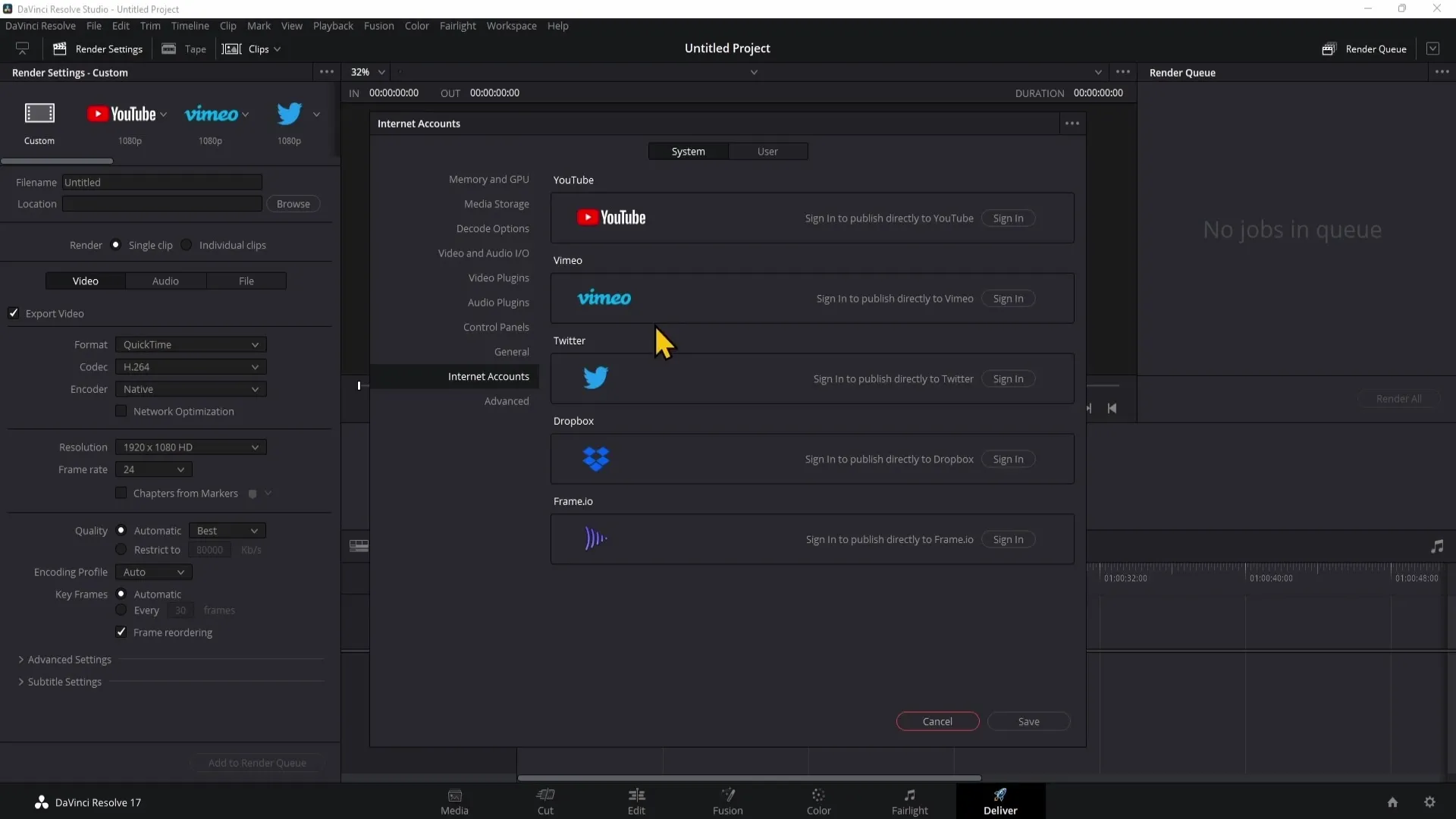
Her har du mulighed for at logge ud af din YouTube-konto. Klik på "Sign Out"-knappen.
Efter at have logget ud, skal du logge dig på YouTube igen. Klik på "Sign In" for at blive ført til login-vinduet.
Vælg nu din YouTube-kanal fra listen, der vises. Det er vigtigt, at du vælger den rigtige kanal for at muliggøre uploaden.
Sørg for at aktivere afkrydsningsfeltet for "Manage YouTube Videos" under tilladelserne til YouTube. Hvis denne markering ikke er sat, kan du ikke uploade videoer fra DaVinci Resolve.
Klik derefter på "Next". Det forbinder din YouTube-konto succesfuldt med DaVinci Resolve.
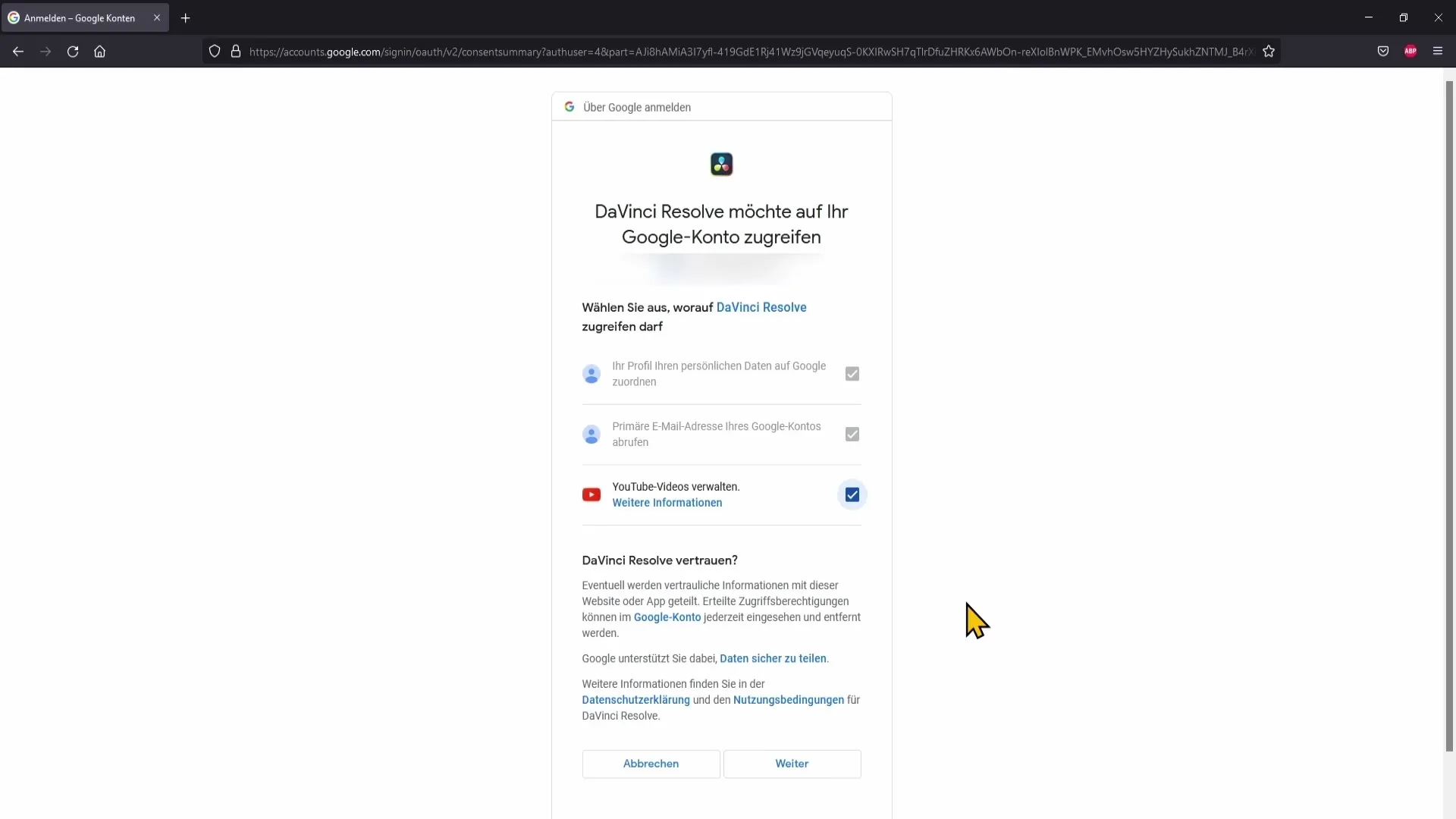
Hvis du stadig har problemer med uploaden efter at have oprettet forbindelsen, kan det hjælpe at deaktivere firewallen. Klik på "Next", mens du sørger for, at dette kun sker midlertidigt.
Hvis problemet fortsætter, skal du kontrollere titlen på din video. Sørg for, at den ikke er længere end 100 tegn. En alt for lang titel kan også forhindre uploaden.
Hvis din titel var for lang, kan du bare vælge en kortere beskrivelse og prøve at uploade videoen igen.
Opsamling
I denne vejledning har du lært, hvordan du kan løse fejlmeddelelsen "Upload to YouTube failed" i DaVinci Resolve. Ved at konfigurere internetkontiene korrekt og holde øje med titellængderne burde din upload fungere problemfrit.
Ofte stillede spørgsmål
Hvordan løser jeg fejlen "Upload to YouTube failed" i DaVinci Resolve?Gå til indstillingerne, log ud og ind på din YouTube-kanal igen og aktivér tilladelserne.
Skal jeg deaktivere firewallen under upload?Ja, nogle gange kan firewallen forstyrre uploaden, deaktiver den midlertidigt.
Hvor lang må titlen på min video være?Titlen skal ikke være længere end 100 tegn, ellers kan uploaden mislykkes.


